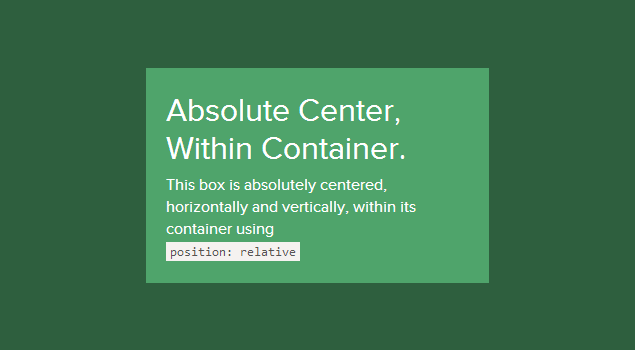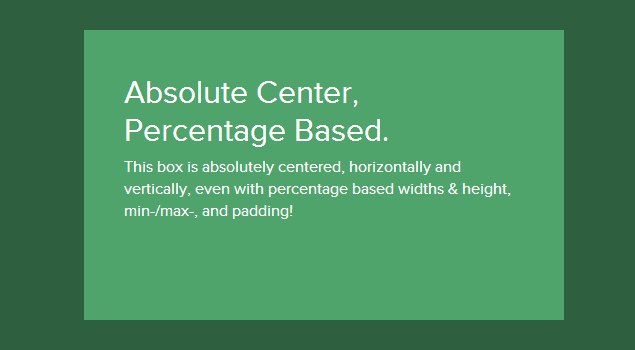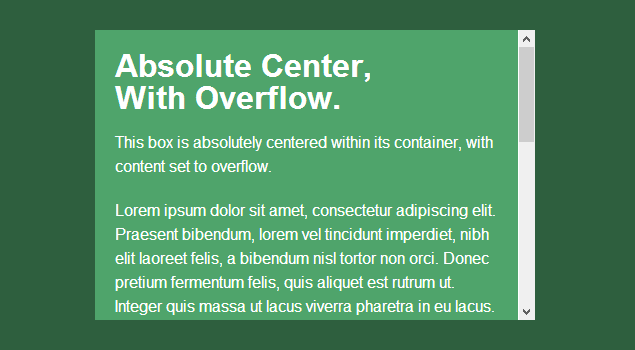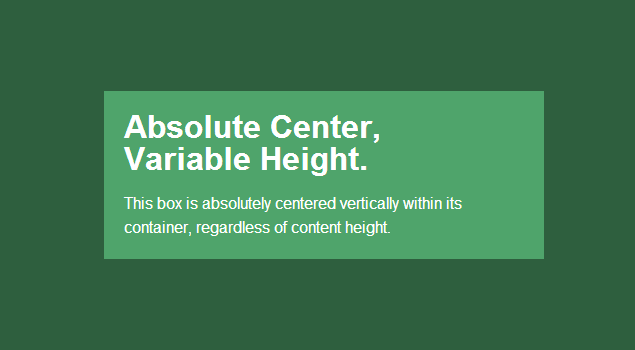- Абсолютное горизонтальное и вертикальное центрирование
- Достоинства
- Недостатки
- Совместимость с браузерами
- Внутри контейнера
- С использованием viewport
- Адаптивность
- Смещения
- Много контента
- Изображения
- Изменяемая высота
- Другие способы
- Отрицательный margin
- Использование transform
- Table-cell
- Flexbox
- Итог
- Антигерой CSS-разметки — свойство «display: table»
- Два типа табличной разметки
- Есть ключевое различие
- Динамическое вертикальное выравнивание по центру
- Динамическое горизонтальное выравнивание по центру
- Адаптивная вёрстка
- Динамический прилипающий подвал
- Разметка «Holy Grail»
- Вы шутите? Flexbox всё решит!
- Заключение
- Display table centering
- More like this
- CSS Centering
- Flexbox centering
- Grid centering
- Transform centering
Абсолютное горизонтальное и вертикальное центрирование
Сколько уже было сломано копий о задачу выравнивания элементов на странице. Предлагаю вашему вниманию перевод отличной статьи с решением этой проблемы от Стефана Шоу (Stephen Shaw) для Smashing Magazine — Absolute Horizontal And Vertical Centering In CSS.
Все мы знали о margin: 0 auto; для горизонтального центрирования, но margin: auto; не работало для вертикального. Это можно легко исправить, просто задав высоту и применив следующие стили:
Я не первый, кто предложил это решение, однако такой подход редко применяется при вертикальном выравнивании. В комментариях к статье How to Center Anything With CSS Simon ссылается на пример jsFiddle, где приводится отличное решение для вертикального центрирования. Вот еще несколько источников на эту тему.
Рассмотрим способ поближе.
Достоинства
- Кроссбраузерность (включая IE 8-10)
- Никакой дополнительной разметки, минимум стилей
- Адаптивность
- Независимость от padding (без box-sizing!)
- Работает для изображений
Недостатки
- Должна быть задана высота (см. Variable Height)
- Рекомендуется задать overflow: auto, чтобы контент не расползался
- Не работает на Windows Phone
Совместимость с браузерами
Метод был протестирован, и прекрасно работает в Chrome, Firefox, Safari, Mobile Safari и даже IE 8-10. Один пользователь упоминал, что контент не выравнивается по вертикали на Windows Phone.
Внутри контейнера
Контент, размещенный в контейнер с position: relative будет прекрасно выравниваться:
С использованием viewport
Установим для контента position: fixed и зададим z-index:
Адаптивность
Главное преимущество описываемого способа — это прекрасная работа, когда высота или ширина задана в процентах, да еще и понимание min-width/max-width и min-height/max-height.
.Absolute-Center.is-Responsive
Смещения
Если на сайте присутствует фиксированная шапка или требуется сделать какой-то другой отступ, просто нужно добавить в стили код вроде top: 70px; Пока задан margin: auto; блок с контентом будет корректно центрироваться по высоте.
Еще можно выравнивать контент по нужной стороне, оставляя центрирование по высоте. Для этого нужно использовать right: 0; left: auto; для выравнивания справа или left: 0; right: auto; для выравнивания слева.
Много контента
Для того, чтобы большое количество контента не позволяло верстке разъезжаться, используем overflow: auto. Появится вертикальная прокрутка. Также можно добавить max-height: 100%; если у контента нет дополнительных отступов.
Изображения
Способ отлично работает и для изображений! Добавим стиль height: auto; тогда картинка будет масштабироваться вместе с контейнером.
Изменяемая высота
Описываемый способ требует заданной высоты блока, которая может быть указана в процентах и контролироваться с помощью max-height, что делает метод идеальным для адаптивных сайтов. Один из способов не задавать высоту — использование display: table. При этом блок контента центрируется независимо от размера.
Могут возникнуть проблемы с кроссбраузерностью, возможно следует использовать способ с table-cell (описан ниже).
- Firefox/IE8: использование display: table выравнивает блок вертикально по верхней границе документа.
- IE9/10: использование display: table выравнивает блок по левому верхнему углу страницы.
- Mobile Safari: если ширина задана в процентах, страдает горизонтальное центрирование
Другие способы
Описанный способ отлично работает в большинстве случаев, но есть и другие методы, которые могут быть применимы для решения специфических задач.
Отрицательный margin
Наверное, самый популярный способ. Подходит, если известны размеры блока.
- Не адаптивный
- Ползет верстка, если в контейнере слишком много контента
- Приходится компенсировать отступы или использовать box-sizing: border-box
Использование transform
Один из самых простых способов, поддерживает изменение высоты. Есть подробная статья на эту тему — «Centering Percentage Width/Height Elements» от CSS-Tricks.
- Не работает в IE 8
- Использование префиксов
- Может мешать работе других эффектов с transform
- В некоторых случаях при рендеринге размываются края блока и текст
Table-cell
Возможно один из самых лучших и простых способов. Подробно описан в статье «Flexible height vertical centering with CSS, beyond IE7» от 456bereastreet. Главный недостаток — дополнительная разметка: требуется аж три элемента:
.Pos-Container.is-Table < display: table; >.is-Table .Table-Cell < display: table-cell; vertical-align: middle; >.is-Table .Center-Block
- Изменяемая высота
- Верстка не едет при большом количестве текста в блоке
- Кроссбраузерность
Flexbox
Будущее CSS, flexbox будет решать множество сегодняшних проблем верстки. Подробно об этом написано в статье Smashing Magazine, которая называется Centering Elements with Flexbox.
- Контаент может быть любой высоты или ширины
- Может использоваться в более сложных случаях
- Нет поддержки IE 8-9
- Требуется контейнер или стили в body
- Требует множество разнообразных префиксов для корректной работы в современных браузерах
- Возможные проблемы производительности
Итог
Каждый способ имеет преимущества и недостатки. По сути, выбор сводится к выбору браузеров, которые должны поддерживаться
Антигерой CSS-разметки — свойство «display: table»
Использование таблицы в разметке — щекотливая тема. Для многих веб-разработчиков табличная вёрстка — табу. Хотя существует множество доводов против этого, большинство разработчиков не могут внятно объяснить, почему нельзя использовать табличную разметку, кроме того, что «таблицы — это плохо».
Импульс от давнего начала движения против использования HTML-таблиц был силен. Он оказал влияние на многие поколения разработчиков, заставив их думать, что любое использование таблиц — зло.
Надо признаться, я один из тех разработчиков, кто избегает табличной вёрстки даже для представления табличных данных. Мало того, я даже упрекал своих коллег, когда они использовали display: table для колоночной разметки (или разметки «Holy Grail»).
Оглядываясь назад, я понимаю, что с упрямством, достойным лучшего применения, тратил огромное количество времени на то, чтобы «заточить» CSS под нужную мне задачу.
Два типа табличной разметки
Использовать таблицы в вёрстке можно двумя способами: это HTML-таблица и CSS-таблица.
table < display: table >tr < display: table-row >thead < display: table-header-group >tbody < display: table-row-group >tfoot < display: table-footer-group >col < display: table-column >colgroup < display: table-column-group >td, th < display: table-cell >caption
Есть ключевое различие
Как и те, кто учился по «CSS Zen Garden», я испытываю отвращение к табличной вёрстке в HTML. Сам того не понимая, я позволял обманчивым предубеждениям ввести себя в заблуждение, преувеличивая взаимосвязь между HTML- и CSS-таблицами.
Если нечто выглядит, работает и ведёт себя как таблица, то оно ведь должно быть таблицей?
Неправильно!
На самом деле, у CSS-таблиц есть одно ключевое отличие от HTML-таблиц: они могут перестать быть таблицами, стоит только изменить их CSS-свойства. А HTML-таблицы на такое не способны. Это открывает перед нами широкие возможности выборочного использования в вёрстке нужных табличных особенностей.
Ниже вы найдёте несколько примеров использования display: table .
Динамическое вертикальное выравнивание по центру
Нажимайте на кнопку, чтобы добавить строчки.
Это, пожалуй, самый распространённый способ использования display: table . С его помощью можно получить истинное выравнивание по вертикали элементов с динамической высотой.
Есть также другой, более короткий, способ вертикального выравнивания, который может вас заинтересовать:
Динамическое горизонтальное выравнивание по центру
Чтобы горизонтально расположить по центру динамический элемент, можно сделать его блочно-строчным ( display: inline-block ). Затем внешнему контейнеру этого элемента нужно задать свойство text-align: center . Недостаток этого способа состоит в «побочном эффекте» выравнивания текста по центру. Все дочерние элементы внутри контейнера унаследуют свойство text-align: center , которое может переопределить существующие свойства.
Благодаря @mojtabaseyedi я нашёл новый способ выравнивать динамические элементы по горизонтали без побочных эффектов. Нужно применить к динамическому элементу display: table и margin: auto .
Адаптивная вёрстка
Как я уже упоминал, CSS-таблица может вести себя не как таблица, когда это необходимо. Переключив у элемента свойство display с table-cell на block , мы сможем расположить элементы в стопку.
Порядок следования меняется с 1-2-3 на 2-3-1
Можно даже изменить порядок следования блочных элементов. Подробнее об этом приёме можно почитать здесь.
Динамический прилипающий подвал
Прилипающий подвал должен соответствовать двум требованиям:
- Подвал должен прилипать к низу страницы, когда основного контента слишком мало, чтобы заполнить всю страницу по высоте.
- Подвал должен следовать в потоке как обычно, если объём контента превышает высоту страницы.
See the Pen Sticky Footer by Alexey Simonenko (@simonenko)on CodePen.
Если вы когда-нибудь искали решение этой задачи, то вам, возможно, попадались эти полезные варианты от Chris Coyier и Ryan Fait.
Эти решения отлично работают, но у них есть один недостаток: подвал должен быть фиксированной высоты. Эту проблему можно обойти средствами JavaScript, но я всё же предпочитаю использовать для этого CSS. С помощью display: table можно сделать прилипающий подвал с динамической высотой.
Разметка «Holy Grail»
Разметка «Holy Grail» (от A List Apart) — это вариант разметки страницы с шапкой, тремя равными по высоте колонками (две фиксированных боковых колонки и тянущийся центр) и прилипающим подвалом.
Такая разметка должна по мере возможности удовлетворять следующим требованиям:
- Центральная колонка должна тянуться, а боковые — иметь фиксированную ширину.
- Центральная колонка может идти первой в разметке.
- Любая колонка может быть больше остальных по высоте.
Разметка «Holy Grail» с помощью display: table
See the Pen Holy Grail by Alexey Simonenko (@simonenko)on CodePen.
В примере выше показана разметка «Holy Grail». Можете менять размеры окна, чтобы средняя колонка тянулась по ширине; также можно добавить контент, чтобы посмотреть, как работает прилипающий подвал. Единственное требование, которому эта разметка не соответствует, — это пункт 2: «Центральная колонка может идти первой в разметке».
Наверно, это нужно для поисковой оптимизации. То есть если соображения SEO для вас не стоят на первом месте, с помощью display: table вы сравнительно легко сделаете разметку «Holy Grail».
Вы шутите? Flexbox всё решит!
Это действительно так. Ознакомьтесь, например, с решением вышеприведённых задач с помощью flexbox от Phillip Walton. Однако, я бы не торопился его применять. На долю IE8 и IE9 до сих пор приходится 32% рынка десктопных браузеров — а это слишком много пользователей, чтобы отказываться от них ради удовольствия применить flexbox. Если только ваш сайт не рассчитан целиком на мобильный трафик — в чём я сильно сомневаюсь, — стоит выбрать display: table .
Уточнение: я работаю на консалтинговую компанию, поэтому заинтересован в поддержке десктопов. Но если вам нужно поддерживать только мобильные браузеры, можете смело использовать flexbox.
Заключение
Надеюсь, с помощью приведённых примеров мне удалось продемонстрировать полезные свойства несправедливо пренебрегаемого display: table . Однако должен подчеркнуть, что CSS-таблицы — не панацея для разметки. Используйте их уместно, это позволит вам избежать длительных ночей правки CSS-кода.
«Доктайп» — журнал о фронтенде. Читайте, слушайте и учитесь с нами.
Display table centering
Vertically and horizontally centers a child element within its parent element, using display: table .
div class="container"> div class="center">span>Centered contentspan>div> div> .container border: 1px solid #9C27B0; height: 250px; width: 250px; > .center display: table; height: 100%; width: 100%; > .center > span display: table-cell; text-align: center; vertical-align: middle; >
More like this
CSS Centering
A collection of techniques for centering HTML elements in any situation using CSS. Collection · 5 snippets
Flexbox centering
Horizontally and vertically centers a child element within a parent element using flexbox. CSS, Layout · Dec 30, 2020
Grid centering
Horizontally and vertically centers a child element within a parent element using grid . CSS, Layout · Dec 30, 2020
Transform centering
Vertically and horizontally centers a child element within its parent element using CSS transforms. CSS, Layout · Dec 30, 2020
Website, name & logo © 2017-202330 seconds of code
Individual snippets licensed under CC-BY-4.0
Powered by Netlify, Astro & GitHub
30 seconds of code uses cookies to provide a high quality user experience and gather anonymized data for statistical analysis of the website’s traffic. You can learn more by reading our cookie policy.
By clicking Accept you accept their installation.